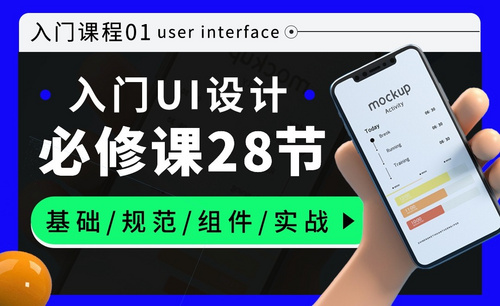cad2010安装
小编相信还有不少朋友不明白cad2010安装教程是什么?作为一款非常好用的制图软件,安装CAD2014软件是学习和使用这款软件的第一步。下文小编就为大家带来CAD2010按照教程。
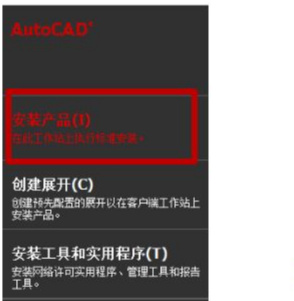
cad2010安装教程分享
小编相信还有不少朋友不明白cad2010安装教程是什么?作为一款非常好用的制图软件,安装CAD2014软件是学习和使用这款软件的第一步。下文小编就为大家带来CAD2010按照教程。
1、首先打开CAD,点击“安装产品”选项;
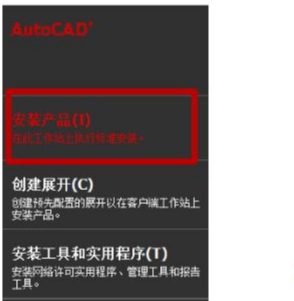
2、然后在该页面中点击勾选“AutoCAD 2010”选项后点击“下一步”;
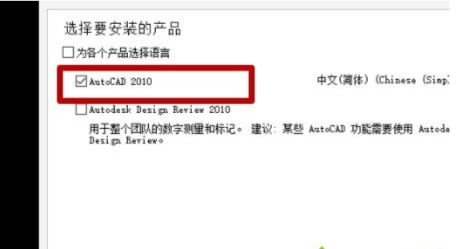
3、之后在该页面中点击“我接受”选项点击“下一步”选项;
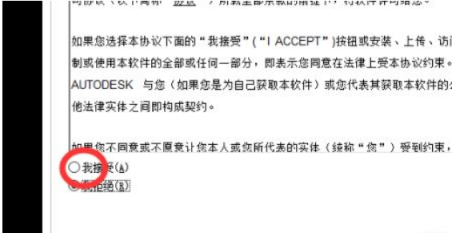
4、然后在该页面中点击输入好方框里的内容后点击“下一步”选项;
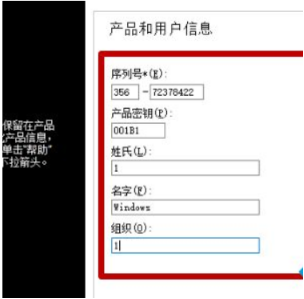
5、然后在该页面中点击“配置”,设置安装的位置;
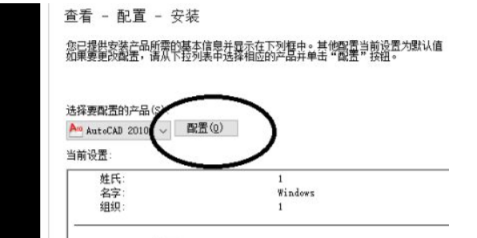
6、最后AI该页面中点击“完成”选项即可安装完成了。
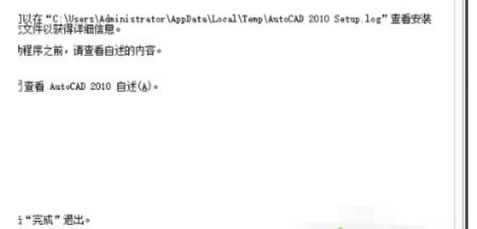
AutoCAD2010软件特色
1、具有完善的图形绘制功能
2、有强大的图形编辑功能
3、可以采用多种方式进行二次开发或用户定制
4、可以进行多种图形格式的转换,具有较强的数据交换能力
5、支持多种硬件设备
6、支持多种操作平台
7、具有通用性、易用性,适用于各类用户此外,从AutoCAD2000开始,该系统又增添了许多强大的功能,如AutoCAD设计中心(ADC)、多文档设计环境(MDE)、Internet驱动、新的对象捕捉功能、增强的标注功能以及局部打开和局部加载的功能,从而使AutoCAD系统更加完善。
既然这款软件有这么多的优点,大家有没有心动呢?市场上还有其他的CAD软件,小编认为选择一款自己好上手的就可以,花心思研究它就一定能让这个软件为我所用。希望本文小编的CAD2010安装教程能帮到大家。
本篇文章使用以下硬件型号:联想小新Air15;系统版本:win10;软件版本:AutoCAD2010。
分享cad2010安装方法
我们想要学习cad软件,前提是要在电脑上成功的安装上才可以学习,今天小编就来给各位小伙伴们分享cad2010安装的方法,大家可以按照下边的步骤安装到自己的电脑上,然后进行基础功能的学习。
1.首先解压CAD2010的安装包,一般到网上下载带注册机的版本,解压后进入解压后的路径。右键setup,使用管理员权限运行。
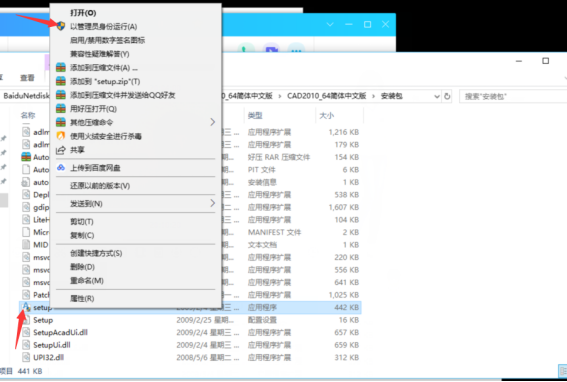
2.然后,我们点击安装。进入下图,勾选CAD2010,然后点击下一步,等待初始化完成。

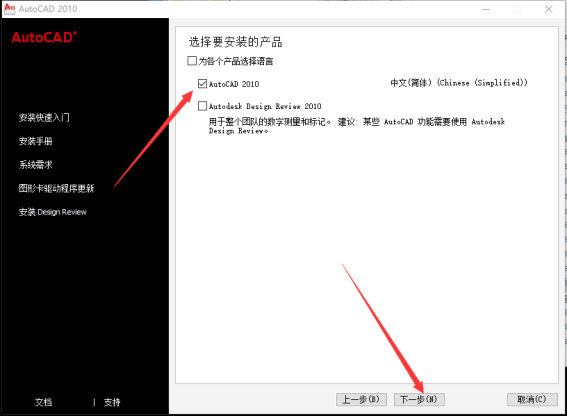
3.接受协议(不接受无法安装),然后点击下一步。
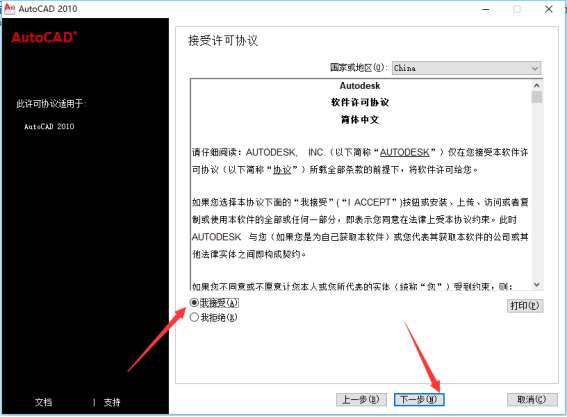
4.序列号安装软件安装提示,输入000—00000000,接着输入姓氏,名字和组织点击下一步。
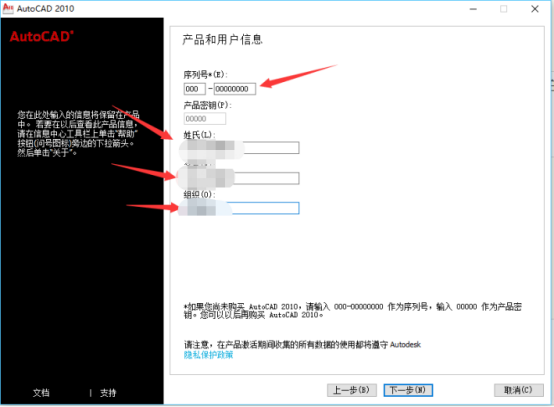
5.出现下面界面,点击配置。然后进入下一个界面,点击单机许可,然后点击下一步。点击典型,材质库看自己选择安装,储存位置最好不要在C盘(我一般安在D盘),接着选择下一步,会出现连接服务器,点击取消。接着点击不包含本地service,然后点击下一步。点击配置完成,进入到配置安装界面,接着点击安装。等进度条走完CAD即安装完成,点击完成。
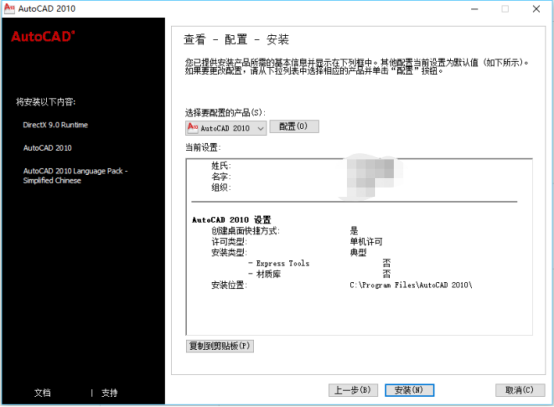
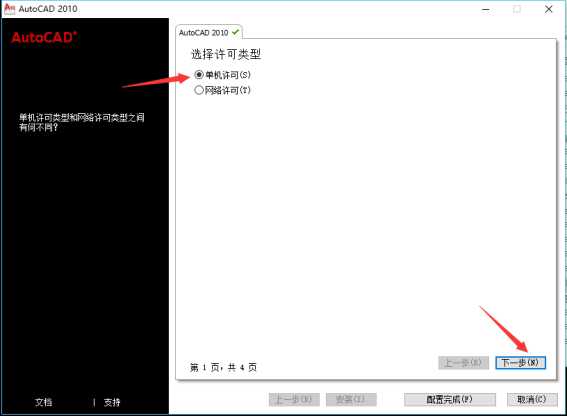
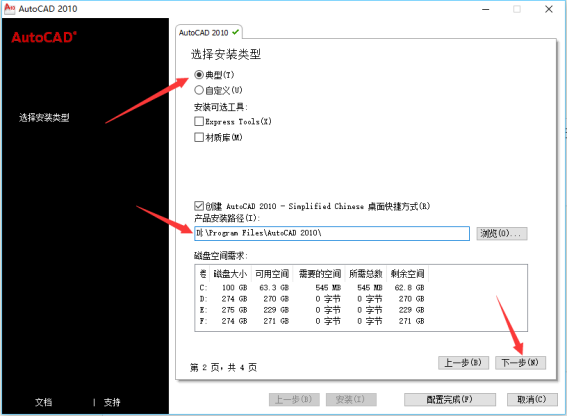
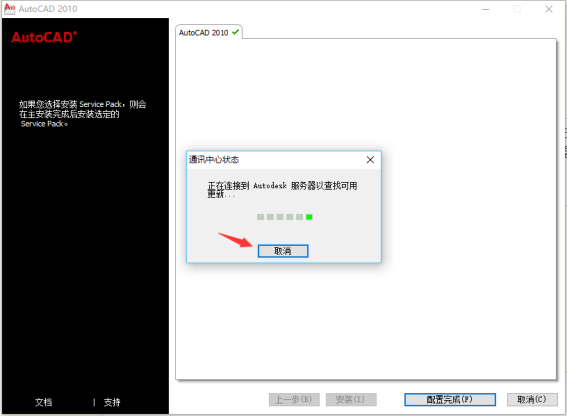
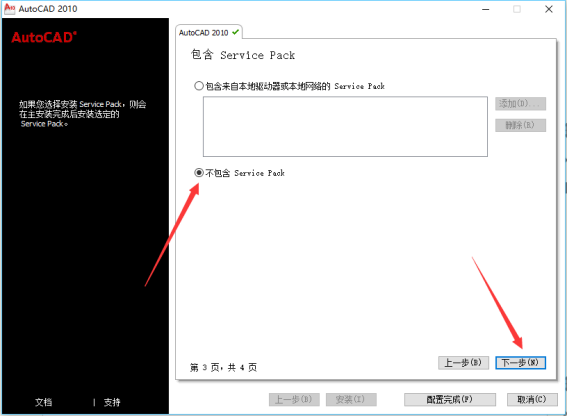
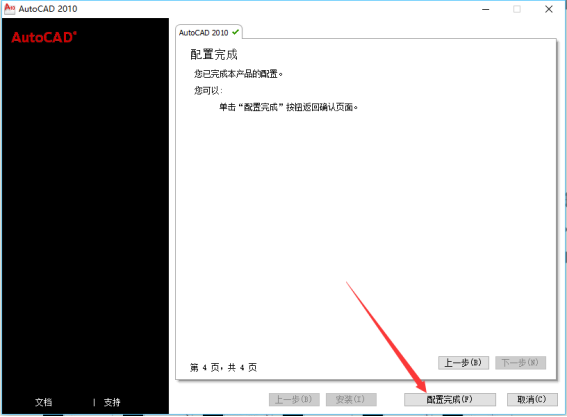
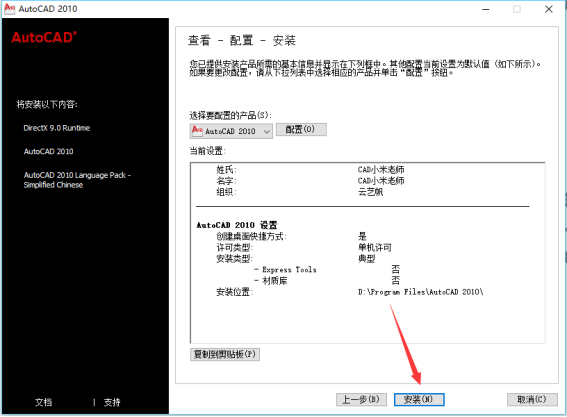
6.打开CAD,需要设置的选择你喜欢的选项,不然直接点击跳过(这里我直接跳过),接着启动CAD。
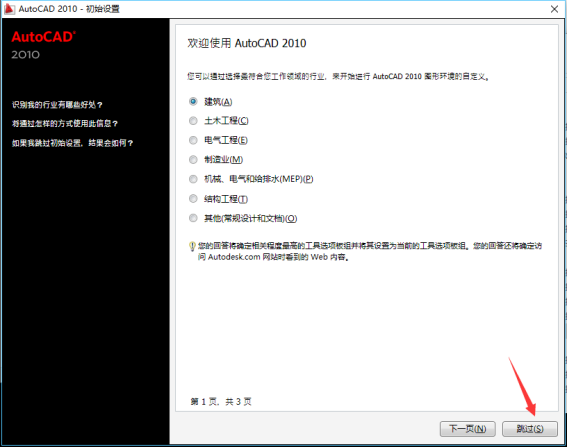
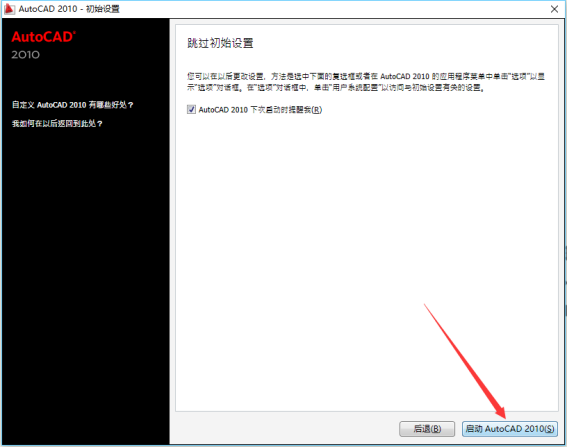
上方的步骤就分享给大家关于cad2010安装的方法了,是不是很简单呢,大家根据提示按部就班的操作就可以了,最后小编希望大家都可以成功的安装上,开始学习cad之旅。
本篇文章使用以下硬件型号:联想小新Air15;系统版本:win10;软件版本:Autocad 2010。